Ridimensionamento di annotazioni
È possibile modificare le dimensioni e altre impostazioni delle annotazioni selezionate.
|
NOTA
|
|
Le aree delle annotazioni che fuoriescono all'esterno dell'area della pagina on vengono visualizzate. Quando si modificano le dimensioni di questo tipo di annotazione, la parte nascosta potrebbe venire visualizzata nell'area della pagina.
|
Ridimensionamento di annotazioni
In questa sezione viene descritta la modalità di modifica delle dimensioni delle annotazioni.
|
NOTA
|
|
Per informazioni su come modificare sottolineature di commento, linee, poligoni, linee poligonali e indicazioni data, vedere la seguente sezione.
|
1.
Selezionare l'annotazione di cui modificare le dimensioni nella Finestra Lavoro.
|
NOTA
|
|
Per ulteriori informazioni su come selezionare un'annotazione, vedere la seguente sezione.
|
2.
Spostare il puntatore del mouse sul punto di manipolazione visualizzato ( ).
).
Il puntatore del mouse si trasforma in  ,
,  ,
,  o
o  .
.
3.
Trascinare il punto di manipolazione per modificare le dimensioni dell'annotazione.
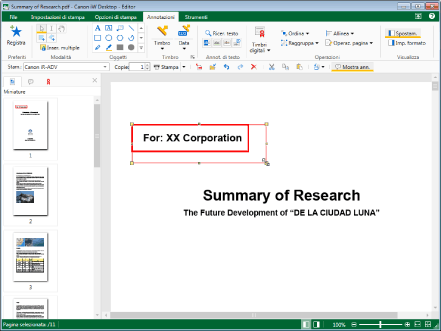
|
NOTA
|
|
Quando si modificano le dimensioni di una linea a mano libera, le dimensioni vengono aumentate/ridotte mantenendo le proporzioni.
Quando si eseguono le operazioni seguenti trascinando il punto di manipolazione, le dimensioni dell'annotazione vengono ingrandite/ridotte mantenendo le proporzioni.
Annotazioni diverse da immagini e timbri immagine: trascinare qualsiasi punto di manipolazione angolare tenendo premuto il tasto [Shift] sulla tastiera.
Immagine o timbro immagine: trascinare qualsiasi punto di manipolazione angolare.
Per i timbri di testo e i timbri data, la dimensione del font viene impostata automaticamente in base alle nuove dimensioni dell'annotazione impostate dopo aver applicato le modifiche.
Modificando la dimensione del font, è anche possibile modificare le dimensioni di timbri di testo e timbri data. Le dimensioni del timbro vengono impostate automaticamente in base alla nuova dimensione del font. Per informazioni su come modificare la dimensione del font, vedere la seguente sezione.
Quando la dimensione orizzontale del testo le cui dimensioni sono state modificate è superiore alle informazioni immesse nel testo, si verifica ciò che segue.
Dimensione orizzontale: ridotta in base al contenuto inserito
Dimensione verticale: ingrandita/ridotta in base al numero di righe dopo le interruzioni di riga automaticamente inserite a seconda della dimensione verticale dopo la modifica
Per annullare il processo di modifica delle dimensioni, premere il tasto [Esc] sulla tastiera durante l'operazione di trascinamento.
|
4.
Fare clic sulla Finestra Lavoro all'esterno dell'annotazione per cui sono state modificate le dimensioni per deselezionare l'annotazione.
Ridimensionamento tramite spostamento di un vertice di un poligono o una linea poligonale
In questa sezione viene descritta la modalità di ridimensionamento tramite spostamento di un vertice di un poligono o una linea poligonale.
1.
Selezionare il poligono o la linea poligonale di cui modificare le dimensioni nella Finestra Lavoro.
|
NOTA
|
|
Per ulteriori informazioni su come selezionare un'annotazione, vedere la seguente sezione.
|
2.
Spostare il puntatore del muse su uno dei punti di manipolazione ( o
o  ) visualizzati sul poligono o sulla linea poligonale.
) visualizzati sul poligono o sulla linea poligonale.
Il puntatore del mouse si trasforma in  .
.
3.
Trascinare il punto di manipolazione sulla posizione in cui spostare il vertice.
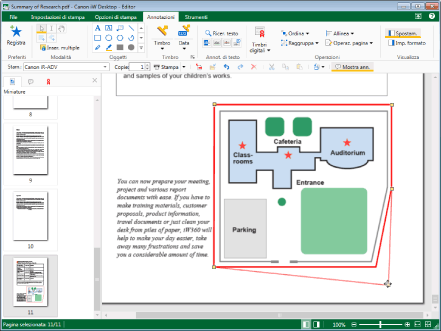
|
NOTA
|
|
Per annullare l'operazione di spostamento del vertice, premere il tasto [Esc] sulla tastiera durante l'operazione di trascinamento.
Se viene selezionato [Nuvola (piccola)] o [Nuvola (grande)] come tipo di linea di un poligono, quando si posta un vertice vengono visualizzate linee piene per la cornice dell'annotazione.
|
4.
Fare clic su un'area della Finestra Lavoro diversa dal poligono o dalla linea poligonale per cui è stato spostato il vertice per deselezionare il poligono o la linea poligonale.
Ridimensionamento di indicazioni data
In questa sezione viene descritto come cambiare le dimensioni delle indicazioni data.
1.
Selezionare le indicazioni data di cui cambiare le dimensioni nella Finestra Lavoro.
L'anteprima e le proprietà dell'indicazione data selezionata vengono visualizzate nella Finestra Dettagli.
|
NOTA
|
|
Per ulteriori informazioni su come selezionare un'annotazione, vedere la seguente sezione.
|
2.
Cambiare la dimensione del font nella Finestra Dettagli.
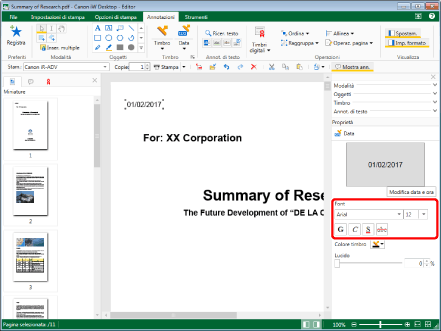
|
NOTA
|
|
Se si cambia la dimensione del font, viene cambiata anche la dimensione dell'indicazione data.
Per i dettagli sulla modifica della dimensione del font, vedere la seguente sezione.
|
3.
Fare clic sulla Finestra Lavoro all'esterno dell'indicazione data di cui sono state cambiate le dimensioni per deselezionare l'indicazione data.
Modifica di lunghezza/orientamento delle linee e delle linee di collegamento dei commenti
In questa sezione viene descritta la modalità di modifica di lunghezza e orientamento delle linee e delle linee di collegamento dei commenti.
1.
Selezionare la linea o il commento di destinazione nella Finestra Lavoro.
|
NOTA
|
|
Per ulteriori informazioni su come selezionare un'annotazione, vedere la seguente sezione.
|
2.
Spostare il puntatore del muse su uno dei punti di manipolazione ( o
o  ) visualizzati sulla linea o sulla linea di collegamento del commento.
) visualizzati sulla linea o sulla linea di collegamento del commento.
Il puntatore del mouse si trasforma in  .
.
3.
Trascinare il punto di manipolazione per modificare la lunghezza della linea o della linea di collegamento del commento.
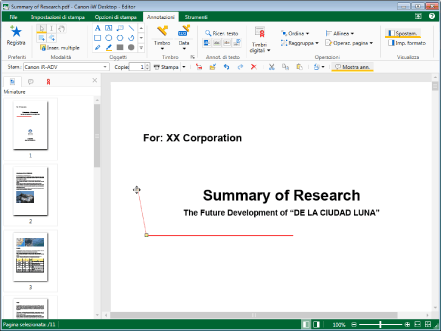
|
NOTA
|
|
Per le linee, trascinando il puntatore del mouse mentre si tiene premuto il tasto [Shift], è possibile modificare la lunghezza della linea senza modificarne la direzione.
Per annullare il processo di modifica di lunghezza e direzione, premere il tasto [Esc] sulla tastiera durante l'operazione di trascinamento.
|
4.
Fare clic su un'area della Finestra Lavoro diversa dalla linea o dalla linea di collegamento del commento modificata per deselezionare la linea o la linea di collegamento del commento.